In questo articolo, ti mostrerò come installare Genymotion Android Emulator su Ubuntu 18.04 LTS. Quindi iniziamo.
Installazione di VirtualBox:
Genymotion utilizza VirtualBox per eseguire l'emulatore Android sul tuo computer. Quindi, devi avere la virtualizzazione hardware (VT-d/VT-x/AMD-v) abilitata nel tuo BIOS e VirtualBox installato per poter usare Genymotion.
VirtualBox è disponibile nel repository ufficiale dei pacchetti di Ubuntu 18.04 LTS. Quindi, puoi installarlo facilmente usando il gestore di pacchetti APT.
Innanzitutto, aggiorna la cache del gestore pacchetti APT come segue:
$ sudo apt update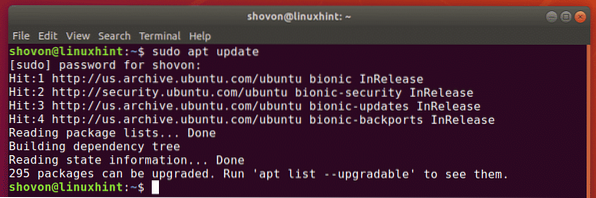
Ora installa VirtualBox con il seguente comando:
$ sudo apt install virtualbox
Ora premi sì e poi premere
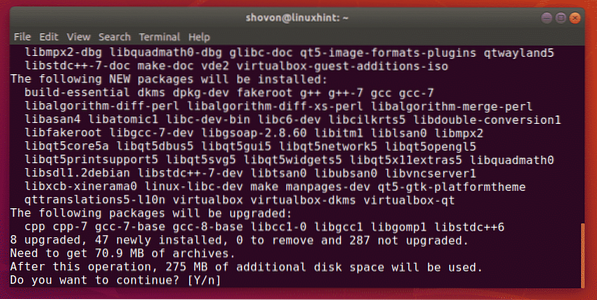
VirtualBox dovrebbe essere installato.
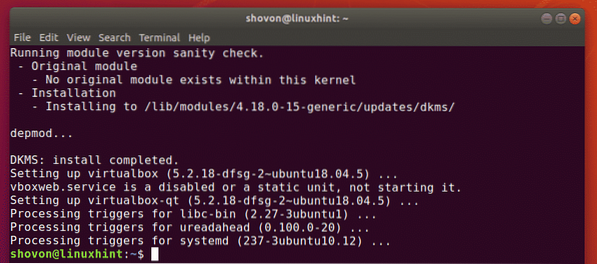
Download di Genymotion:
Genymotion non è disponibile nel repository ufficiale dei pacchetti di Ubuntu 18.04 LTS. Ma puoi facilmente scaricare Genymotion dal sito Web ufficiale di Genymotion e installarlo sul tuo Ubuntu 18.04 LTS macchina.
Innanzitutto, vai al sito Web ufficiale di Genymotion all'indirizzo https://www.genymotion.com dal tuo browser web preferito e fai clic su Registrati.
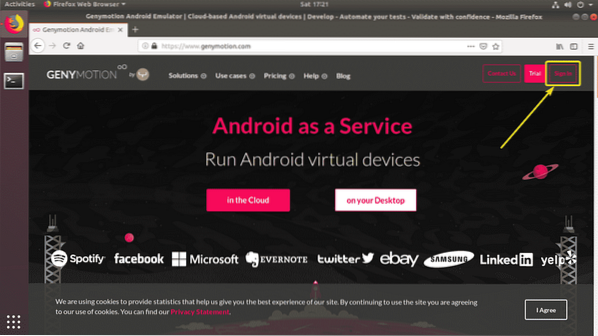
Se hai un account Genymotion, basta Registrati con il tuo account. Se non ne hai uno, fai clic su Creare un account, crea un nuovo account Genymotion e accedi.
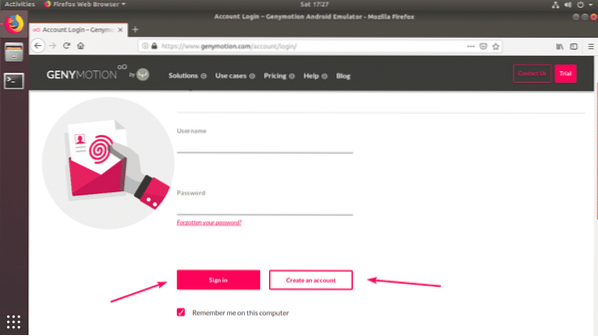
Una volta effettuato l'accesso, vai su Aiuto > Desktop Genymotion > Zona divertimento come indicato nello screenshot qui sotto.
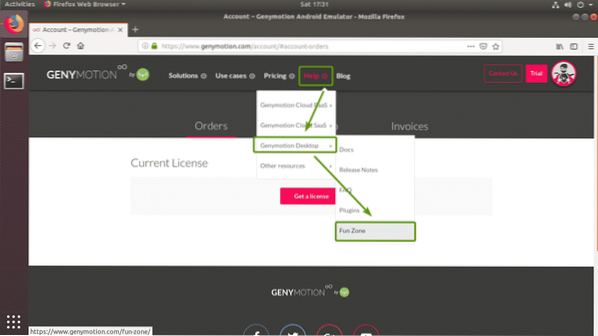
Ora, fai clic su Scarica Genymotion Personal Edition pulsante come indicato nello screenshot qui sotto.
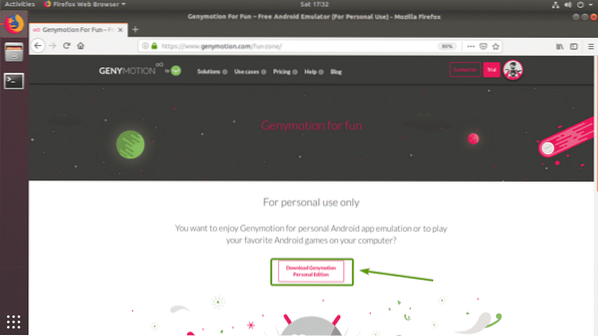
Ora, fai clic su Scarica per Linux (64 bit) pulsante come indicato nello screenshot qui sotto.
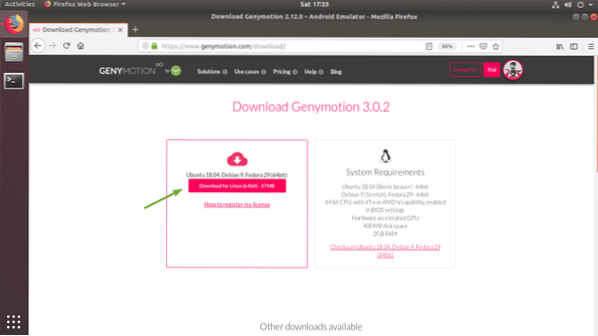
Il tuo browser dovrebbe chiederti di salvare il file di installazione di Genymotion. Clicca su Salvare il file per salvarlo.

Il tuo browser dovrebbe iniziare a scaricare il programma di installazione di Genymotion.

Installa Genymotion:
Una volta scaricato il programma di installazione di Genymotion, dovresti essere in grado di trovarlo nel ~/Download/ directory.
$ ls -l ~/Download/
Ora, rendi eseguibile il programma di installazione con il seguente comando:
$ chmod +x ~/Download/genymotion-3.0.2-linux_x64.bidone
Ora, esegui il programma di installazione di Genymotion con il seguente comando:
$ sudo ~/Download/genymotion-3.0.2-linux_x64.bidone
Ora premi sì e poi premere

Genymotion dovrebbe essere installato.
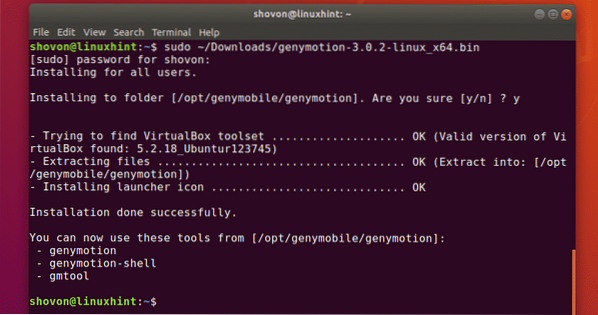
Genymotion in corsa:
Ora puoi trovare Genymotion nel Menu dell'applicazione di Ubuntu 18.04 LTS.

Ora, digita le informazioni di accesso a Genymotion e fai clic su IL PROSSIMO.
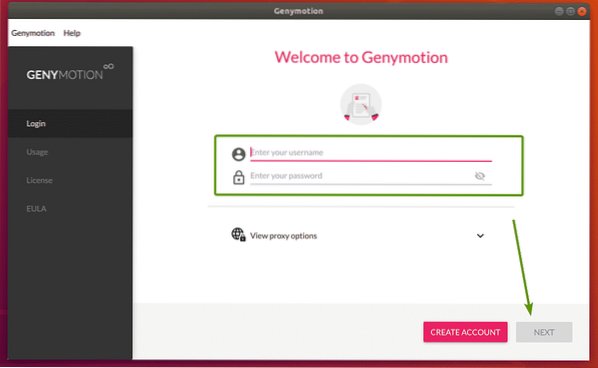
Ora, seleziona Uso personale e clicca su IL PROSSIMO.
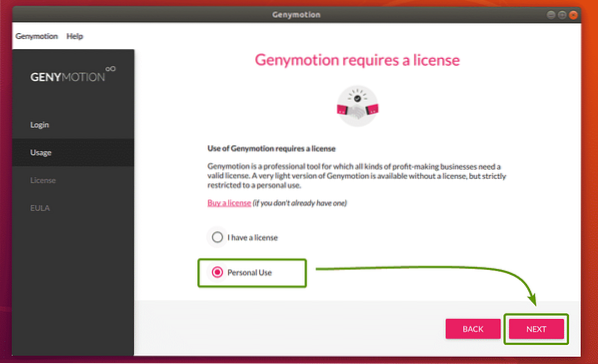
Ora, controlla Ho letto e accetto il contratto di licenza con l'utente finale e clicca su IL PROSSIMO.
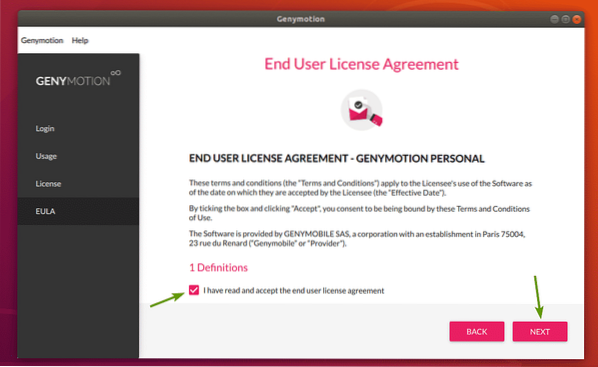
Genymotion dovrebbe iniziare.

Creazione di dispositivi virtuali Genymotion Android:
Genymotion ha molti modelli di dispositivi virtuali Android disponibili tra cui scegliere. Puoi cercare i modelli, filtrarli in base al Fattore di forma (Telefono, Tablet piccolo, Tablet grande), API Android (Android 8, Android 9 ecc.), Densità (densità pixel dello schermo) e Dimensione (dimensione/risoluzione dello schermo).
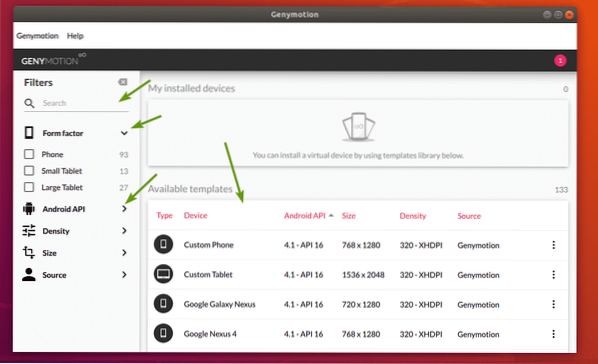
Ora, seleziona un dispositivo che ti piace e fai clic su Icona del menu e poi clicca su Installare.
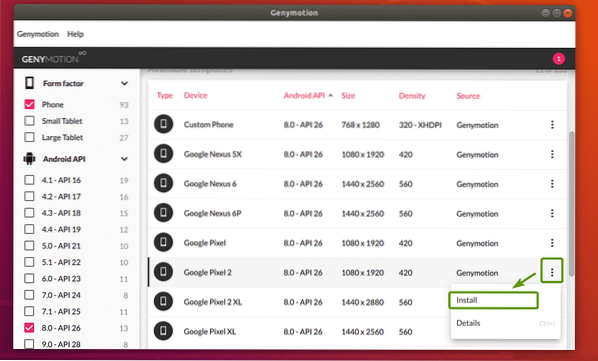
Ora puoi digitare un nome per il tuo dispositivo virtuale, selezionare la risoluzione del display e la densità di pixel da alcuni predefiniti o impostare una risoluzione del display e una densità di pixel personalizzate. Se vuoi avviare il dispositivo virtuale in modalità a schermo intero, seleziona Avvia in modalità a schermo intero casella di controllo.
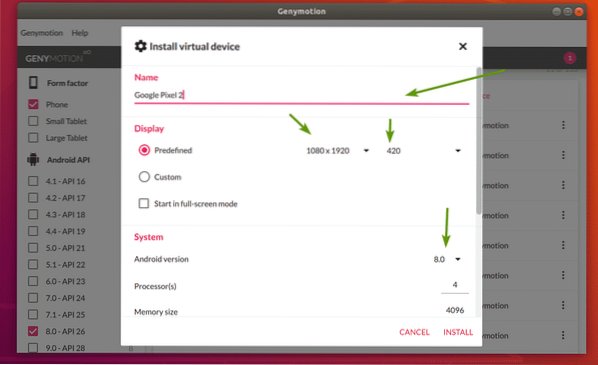
Puoi anche selezionare la versione di Android che desideri, selezionare il numero di core del processore da assegnare al dispositivo virtuale, impostare la dimensione della memoria ecc. Quando hai finito, clicca su INSTALLARE.
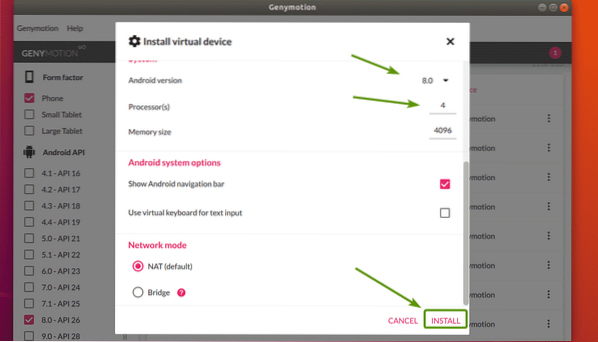
Genymotion dovrebbe iniziare a scaricare i file necessari per creare il dispositivo virtuale.
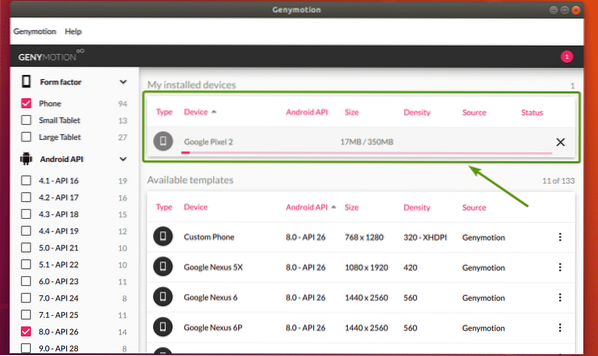
Una volta che il dispositivo virtuale è pronto, dovrebbe essere elencato in I miei dispositivi installati sezione.
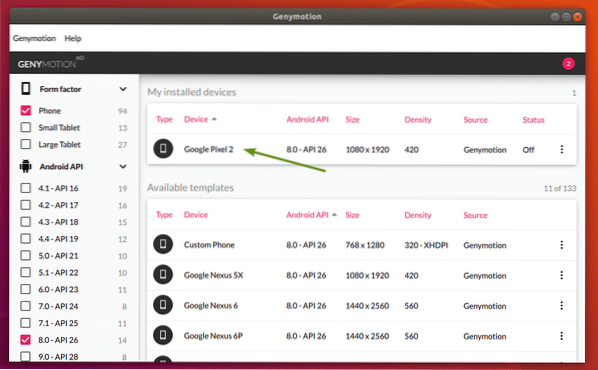
Ora, per avviare il dispositivo virtuale, fai clic su Icona del menu e clicca su Inizio.
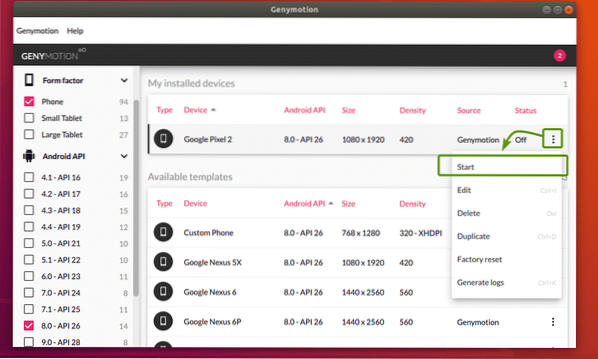
Come puoi vedere, Genymotion sta avviando il dispositivo virtuale.
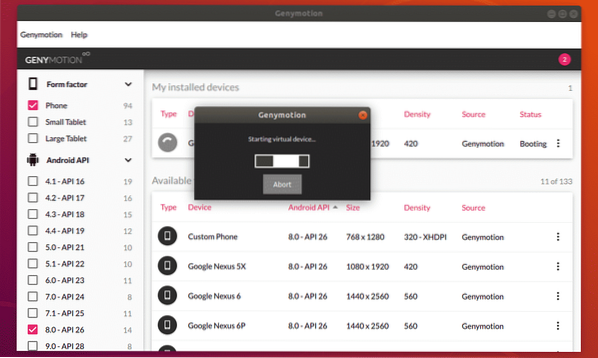
Dopo un po' dovrebbe essere avviato un dispositivo virtuale Android. Ora puoi installare app Android su di esso, eseguire i tuoi giochi preferiti e molti altri su questo dispositivo virtuale.4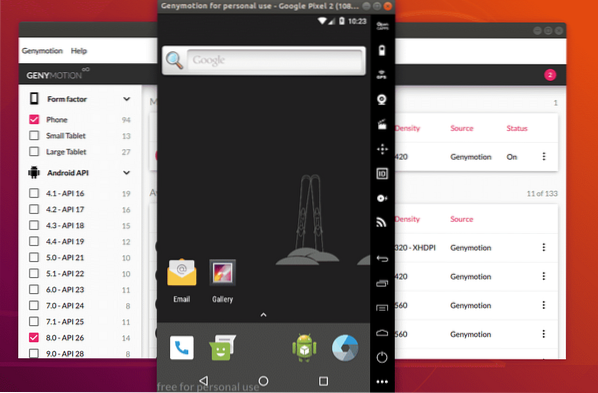
Puoi creare tutti i dispositivi virtuali Android che desideri utilizzando Genymotion.
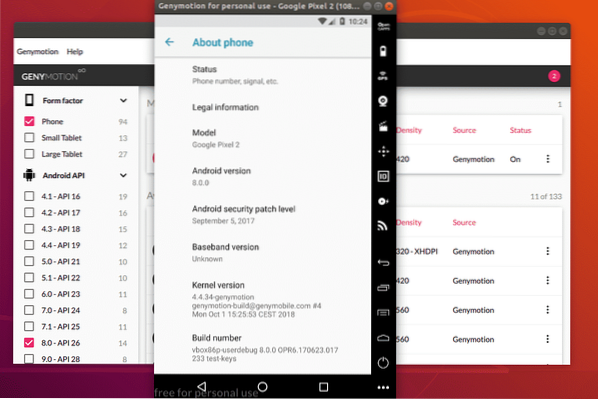
Quindi, è così che installi l'emulatore Android Genymotion su Ubuntu 18.04 LTS. Grazie per aver letto questo articolo.
 Phenquestions
Phenquestions


